
Formateringsmärken som stycksymbolen kan vara användbara när du kontrollerar en e-postlayout för fel eller designfel, men de kan också vara irriterande när allt du vill göra är att skriva ett Outlook-e-postmeddelande och skicka det. Lyckligtvis är det ganska enkelt att aktivera stycksymbolen för och på och det tar mindre än en minut att göra oavsett vilken version av Outlook du använder. Instruktionerna i den här artikeln gäller Outlook 2019, Outlook 2016, Outlook 2013, Outlook 2010 och Outlook för Microsoft 365.
Hur bli av med stycksymbolen i Outlook
Paragrafsymbolen och andra formateringsmärken är grundläggande visuella hjälpmedel som är utformade för att visa var speciell formatering har ägt rum. Paragrafsymbolen liknar ett bakåtgående kapital P och visas när någon har tryckt på Stiga på när du skriver ett e-postmeddelande i Outlook. Dölj formateringsmarkeringar ångrar inte själva formateringen utan gör dem osynliga så att du kan fokusera på texten utan att distraheras av de olika symbolerna. Om du stänger av styckssymbolen döljs den i alla framtida e-postmeddelanden. Därefter aktiveras den igen i alla e-postmeddelanden som du skriver i Outlook senare.
-
Öppna Outlook på din dator.
-
Välj Ny E-post längst upp till vänster på skärmen för att börja skriva ett meddelande.
-
Skriv platshållartext i brödtexten i det nya e-postmeddelandet.
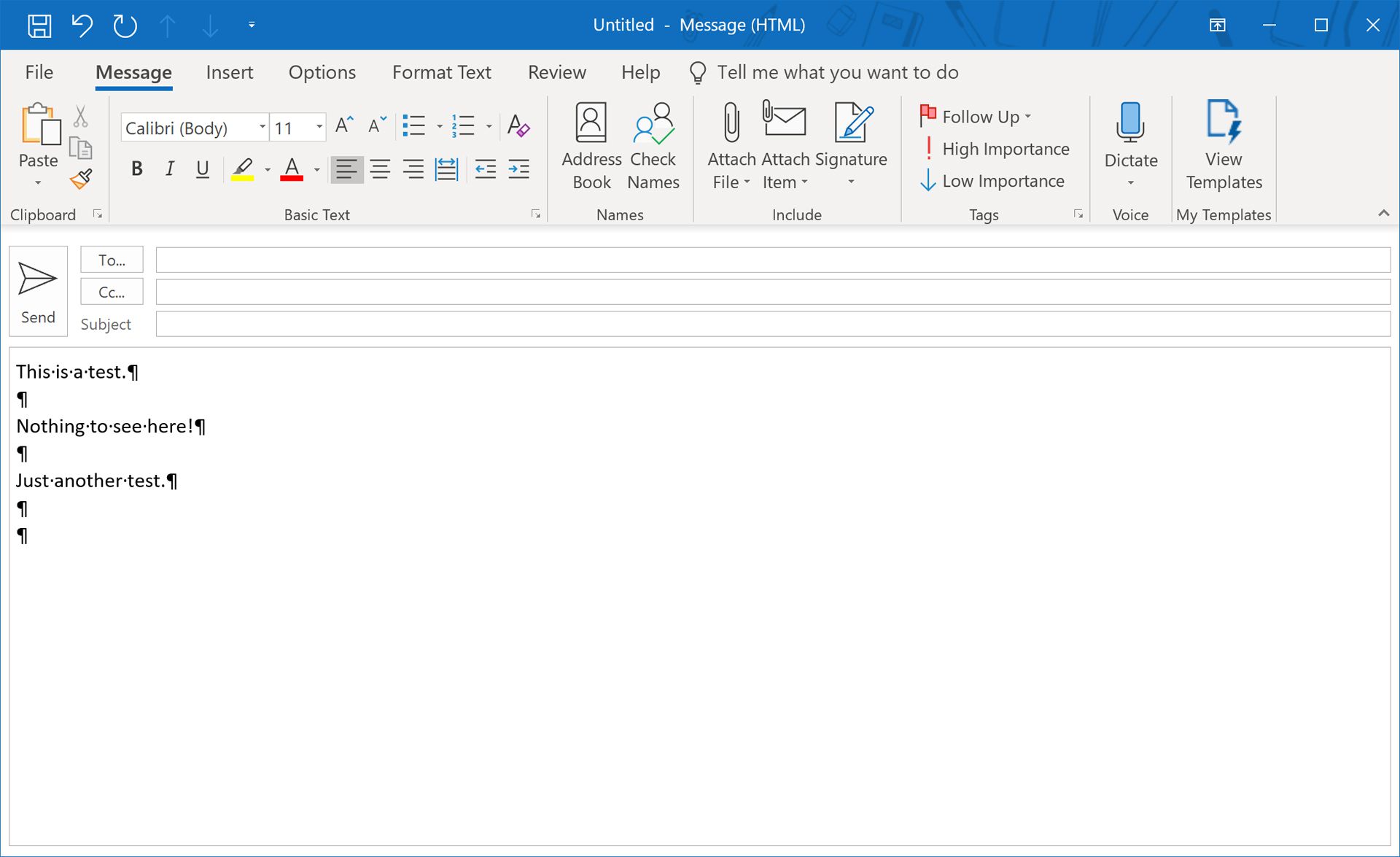
-
Välj Formatera text från toppmenyn.
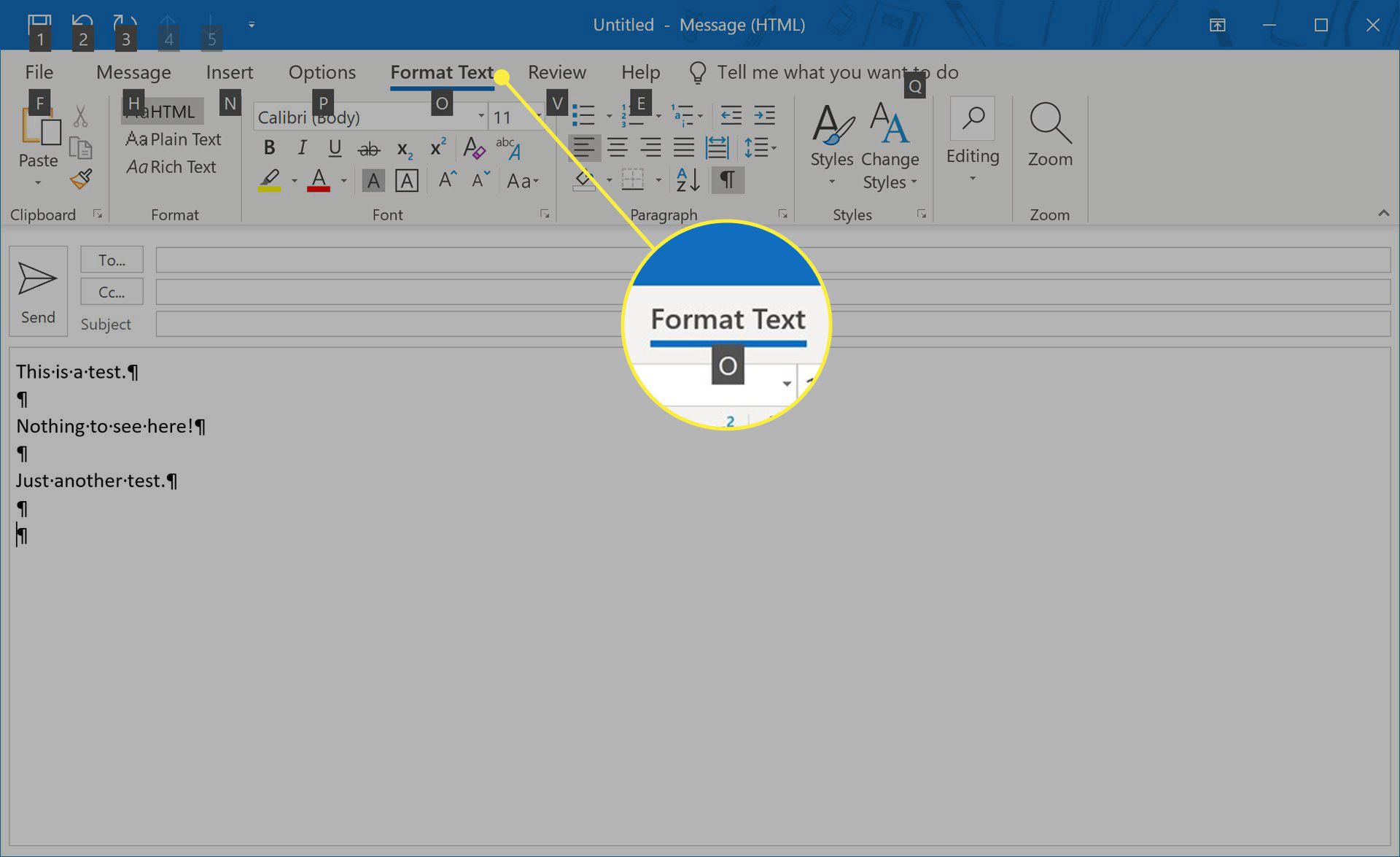
-
Välj avsnittet Avsnitt stycksymbol, som ser ut som en bakåtriktad P.
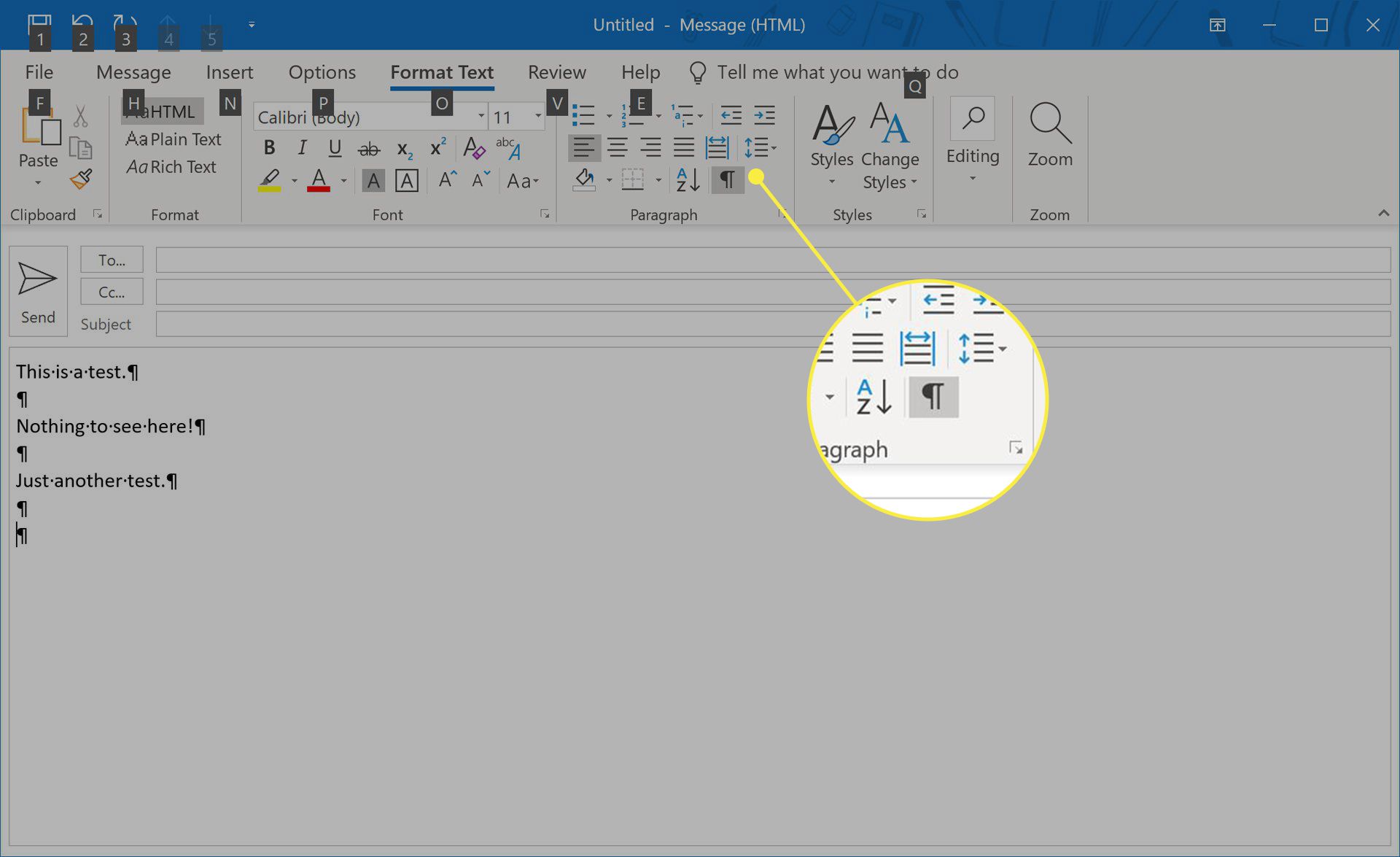
-
Alla formateringsmärken, inklusive stycksymbolen, kommer nu att vara osynliga. Om du någonsin vill aktivera formateringsmärken, upprepa dessa steg och välj stycksymbolen igen. Formateringsmärken används endast som referens. De är bara synliga för mottagarna av dina Outlook-e-postmeddelanden om de har aktiverat alternativet i sin egen version av Outlook. Du behöver inte dölja dem innan du skickar ett e-postmeddelande.
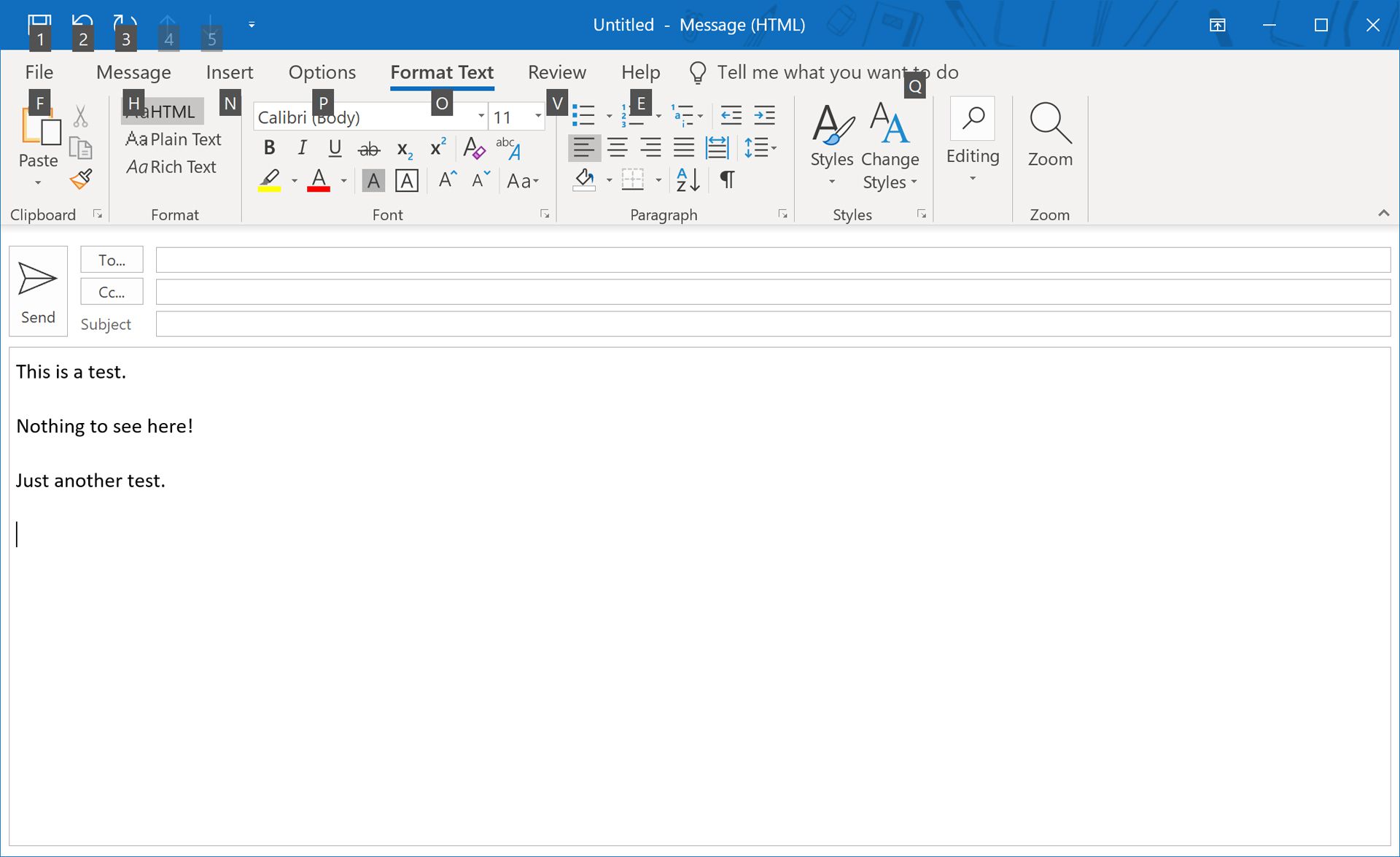
Ta bort styckemärken i Outlook med en kortkommando
Om du föredrar att använda kortkommandon för att slutföra uppgifter i Windows 10, eller om du bara vill ha ett sätt att stänga av formateringsmärken i Outlook direkt utan att navigera i menyer, kan du också ta bort eller lägga till styckemarkeringen och andra formateringssymboler genom att trycka på Ctrl+Flytta+* på samma gång. Asterisken måste vara den på nummerraden på tangentbordet. På de flesta engelskspråkiga tangentbord kommer asterisken att vara på 8-tangenten. Om det inte är det, tryck istället på siffertangenten.
Finns det stycksymboler i Windows 10 Mail och Outlook Mobile Apps?
Medan Windows 10 Mail-appen skapas av Microsoft och kan ansluta till Outlook-konton för att läsa och skriva e-post, är det inte tekniskt sett en Outlook-app. På grund av detta saknar Mail-appen på Windows 10 flera avancerade funktioner, inklusive möjligheten att visa formateringsmärken. De officiella Office-apparna för iOS och Android, som namnen antyder, är Outlook-appar men de saknar också möjlighet att visa formateringsmärken.